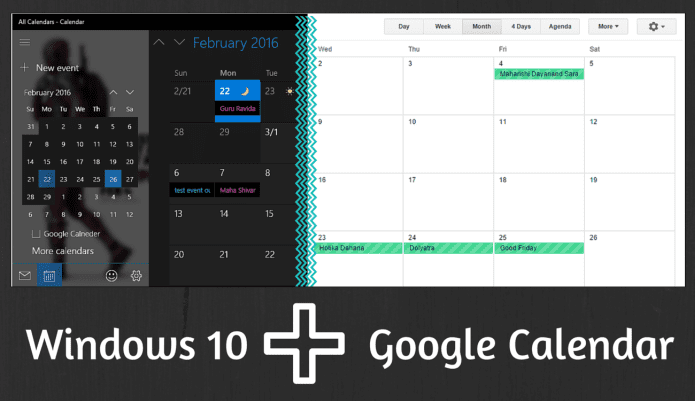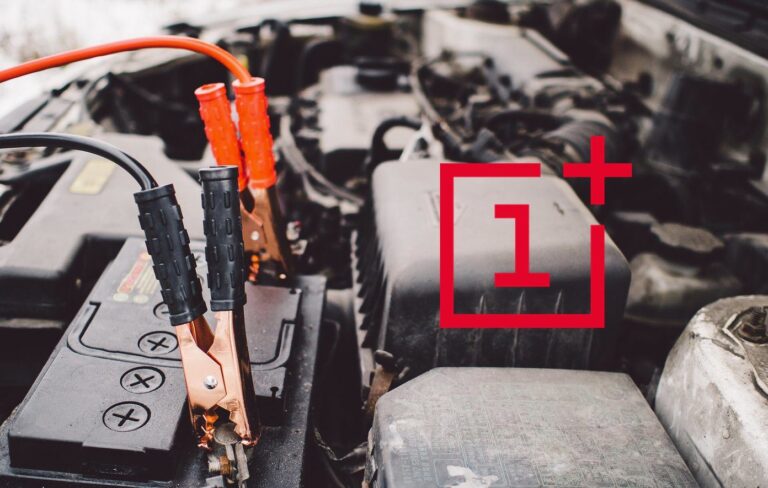Используйте Windows Live Mesh 2011 для онлайн-синхронизации данных с Windows SkyDrive
Отказ оборудования и системные сбои не являются редкостью. Однажды ночью вы работаете на своем компьютере без каких-либо проблем, а на следующее утро, когда вы просыпаетесь, ваш компьютер не загружается. Внезапно вы понимаете, что у вас большой беспорядок, поскольку последняя резервная копия, которую вы сделали, была сделана около недели назад, и все ваши последние данные исчезли в мгновение ока. Были в этой мрачной ситуации раньше?
Если вы не хотите в конечном итоге потерять важные документы или файлы, сохраненные на вашем компьютере, хранение их в Интернете, помимо обычной резервной копии в стиле внешнего жесткого диска, является лучшим вариантом.
Программы для Windows, мобильные приложения, игры - ВСЁ БЕСПЛАТНО, в нашем закрытом телеграмм канале - Подписывайтесь:)
В этой статье мы поговорим о сервисе облачного хранения от Microsoft под названием СкайДрайв это обеспечивает до 5 ГБ бесплатного хранилища, и мы увидим, как мы можем использовать Windows Live Mesh для синхронизации данных с компьютера на SkyDrive.
Сетка Windows Live
Windows Live Mesh является частью бесплатного пакета Windows Live Essentials и предназначен для синхронизации ваших файлов, папок и настроек между двумя компьютерами или в облаке.
Настройка синхронизации
Шаг 1: Загрузите и установите Сетка Windows Live на компьютере, который вы хотите синхронизировать с облаком, и запустите его. Прежде чем начать, вам необходимо войти в систему с учетной записью Windows Live. Если у вас еще нет учетной записи Windows Live, вы можете получить ее на домашней странице Windows Live (учетная запись hotmail также является учетной записью Windows Live, если вы не знали).

Шаг 2: Как только вы войдете, вы окажетесь в интерфейсе основной программы Windows Live Mesh. Чтобы начать процесс синхронизации папок, нажмите «Синхронизировать папку».
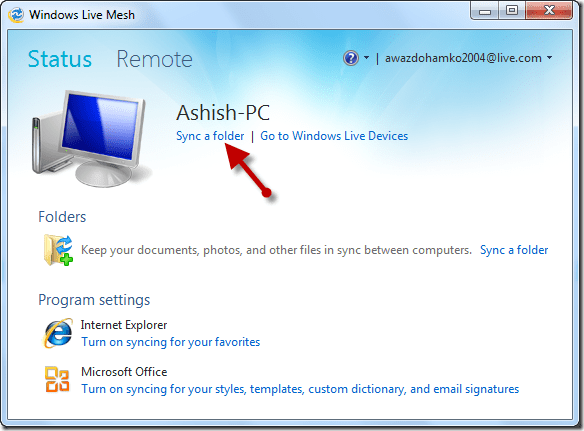
Шаг 3: Выберите папку, которую вы хотите синхронизировать с Windows SkyDrive.
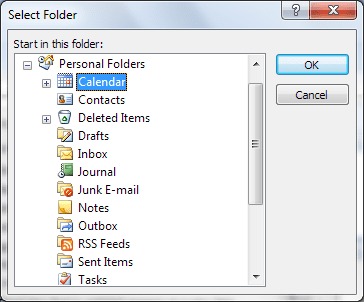
Шаг 4. Выберите синхронизированное хранилище SkyDrive в качестве места хранения и нажмите «ОК». Это та же учетная запись SkyDrive, которая подключена к вашей учетной записи Windows Live.

Шаг 5: Программа начнет процесс синхронизации. Первоначальная синхронизация может занять некоторое время в зависимости от размера папки. Тем временем вы можете переключиться на другую работу и позволить программе работать в фоновом режиме.
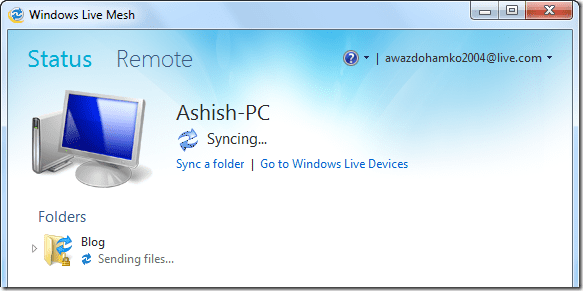
После завершения начальной синхронизации вы сможете просматривать свои файлы в онлайн-хранилище Windows Sky Drive в разделе «Синхронизированные папки».

Теперь все готово, любые изменения, которые вы вносите в синхронизированную папку онлайн или офлайн, будут отражены на обоих концах. Вы можете добавить дополнительные папки в свой SkyDrive, повторив процесс, начиная с шага 3 выше.
Мой вердикт
Интеграция Windows Mesh со SkyDrive — очень хорошая попытка синхронизировать нашу работу и создавать резервные копии самым простым способом. Кроме того, бесплатная учетная запись предлагает вам приличное пространство для онлайн-хранилища объемом 5 ГБ, что больше, чем у большинства других подобных служб хранения.
Программы для Windows, мобильные приложения, игры - ВСЁ БЕСПЛАТНО, в нашем закрытом телеграмм канале - Подписывайтесь:)